WHS 2011 RC を物理サーバーではなくHyper-Vにインストールするには、こつが必要なようです。これが私の環境の問題なのかどうかわかりませんが、以下の試行錯誤の結果、インストール出来るようになりましたので、参考までにインストールプロセスをYouTubeにアップしてみました。動画アップが初めてなので、編集もなにも出来ていませんが参考までに。
ポイントは、4カ所あります。
(1)2回目の再起動後にWinPEから抜けて、WHS2011のインストールウィザードが開始されますが、これがいつまでも先に進まない場合の対処です。
Ctrl+Alt+Del を押下してタスクマネージャーを起動し、インストールプロセスを強制的に終了させてIPアドレスを手動で設定します。設定したら再起動します。(2番目の動画の4分10秒あたりから)
これによって、再起動後WHS2011のウィザードが開始されるようになります。(2番目の動画の7分30秒あたりから)
(2)自動アップデートのポリシーを選択する画面で、”Do not check for update”を選択します。(2番目の動画の8分10秒あたりから)
(3) (2)のあと再起動が2回(2番目の動画の8分40秒あたりと、12分10秒あたり)ありますが、その後ウィザードがいつまで経っても終わらない場合は再度(1)同様にIPアドレスを手動で指定して再起動します。(3番目の動画の4分20秒あたりから)
(4) 再起動後、Windows Updateを有効化するとアップデートが適用されます。再起動後WHS2011のアラートを更新してみて、もしもWindows Defenderが起動していないというエラーが表示される場合は、手動でWindows Defenderサービスを開始します。(3番目の動画の11分あたりから)
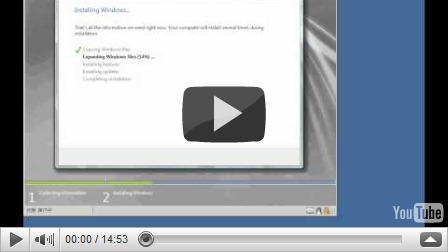
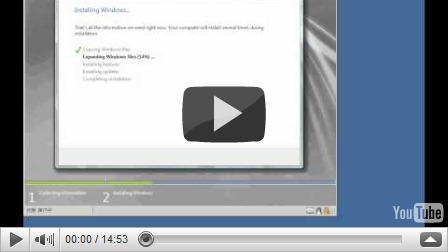
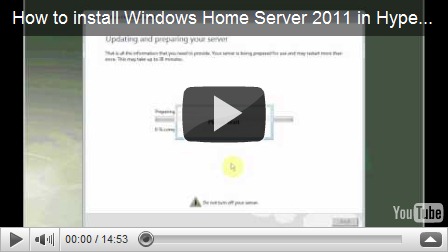
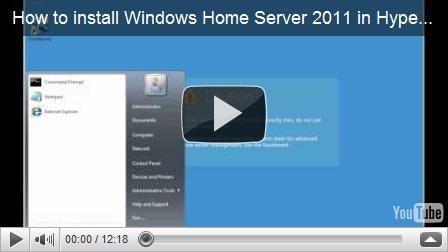
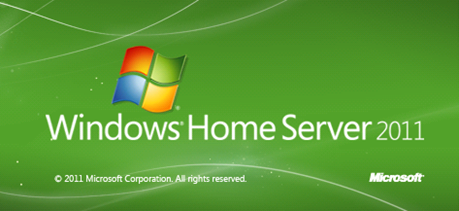
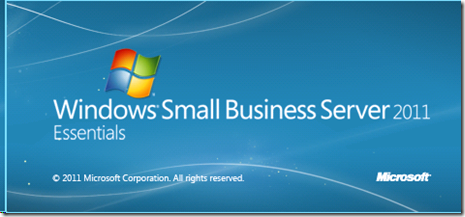
コメント